
Lumiere d’Automne
Herbstlicht
Inge-Lore 24.09.2024
.
 Merci Laurette de m’avoir permis de traduire vos tutoriels.
Merci Laurette de m’avoir permis de traduire vos tutoriels.Das Copyright des original Tutorials liegt alleine bei Laurette,
das Copyright der deutschen Übersetzung liegt alleine bei mir,Inge-Lore.Es ist nicht erlaubt,mein Tutorial zu kopieren oder auf anderen Seiten zum download anzubieten.Mein Material habe ich aus diversen Tubengruppen.Das Copyright des Materials liegt alleine beim jeweiligen Künstler.Sollte ich ein Copyright verletzt haben,sendet mir bitte eine E-Mail.Ich danke allen Tubern für das schöne Material,
ohne das es solche schönen Bilder gar nicht geben würde.
Ich habe das Tutorial mit PSP 2020 Ultimate gebastelt,aber es sollte auch mit allen anderen Varianten zu basteln gehen.
VM Experimental–Magnetic Detection
Toadies–What are You
AP01 (Innovations) Lines – SilverLining
Filters Unlimited–Gradients
Cybia–Dot Screen
MuRa‘ Seamless–Emboss at Alpha
Graphics Plus–Cross Shadow
Filters Unlimited–Button & Frame–Glass 2
AAA Frames–Frame Works
Alien Skin Eye Candy 5 Impact–Perspective Shadow
****************************************************
****************************************************
Vorwort !!
Weil man bei den neuen PSP Versionen nicht mehr so einfach spiegeln kann,
Mach es dir auch einfach und installiere dir die Skripte !!
****************************************************
andernfalls schreibe ich es dazu.
Das Originaltutorial,klick einfach aufs Bild
.
.
.
Punkt 1
Such dir aus deinen Tuben drei Farben,das sind meine.
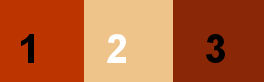 Die Farben 1+2 sind eingestellt.
Die Farben 1+2 sind eingestellt.
Öffne ein neues Blatt 900 x 600 Px–mit diesem Verlauf füllen.
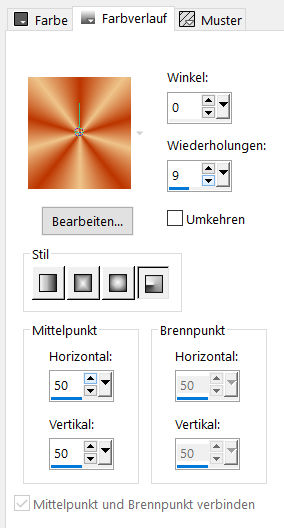 Neue Ebene–Auswahl alles–kopiere deine Hintergrundtube
Neue Ebene–Auswahl alles–kopiere deine Hintergrundtube
einfügen in die Auswahl–Auswahl aufheben
Bildeffekte–Nahtloses Kacheln Standard
Punkt 2
Einstellen–Unschärfe–Strahlenförmige Unschärfe
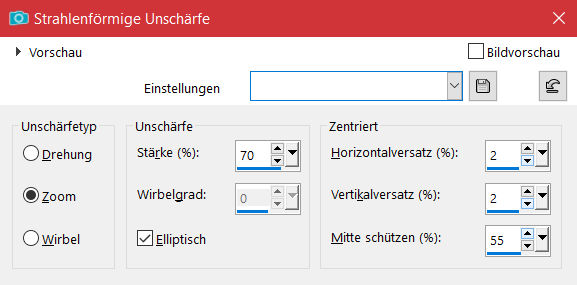 nach unten zusammenfassen
nach unten zusammenfassen
Kanteneffekte–nachzeichnen
Ebene duplizieren
Plugins–VM Experimental–Magnetic Detection
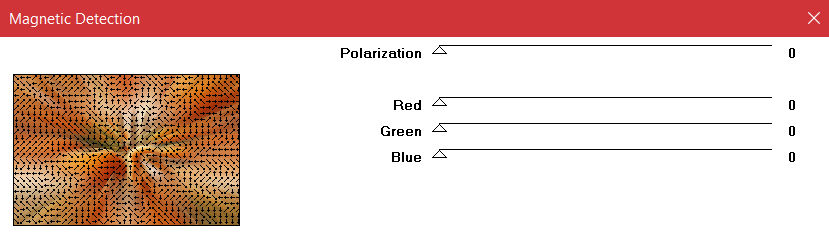 schiebe die Ebene nach unten–geh auf Raster 1
schiebe die Ebene nach unten–geh auf Raster 1
Punkt 3
Ebene verkleinern auf 70%
klicke mit dem Zauberstab in den entstandenen Rand
Auswahl umkehren
Auswahl ändern–Auswahlrahmen auswählen
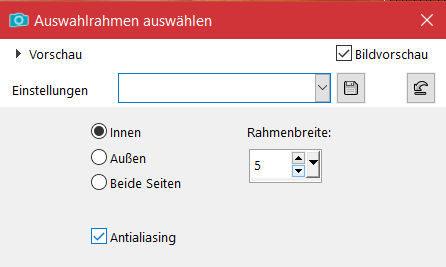 neue Ebene–mit weiß füllen
neue Ebene–mit weiß füllen
Auswahl aufheben
Punkt 4
Plugins–Toadies–What are you Standard
Ebene duplizieren–nach unten zusammenfassen
Plugins–AP01 (Innovations) Lines – SilverLining
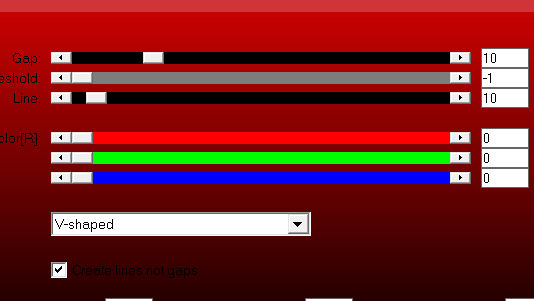 (sollte der Filter nicht funktionieren,dann verwende das Element aus dem Material)
(sollte der Filter nicht funktionieren,dann verwende das Element aus dem Material)
Ebene duplizieren–nach unten zusammenfassen
Filters Unlimited–Gradients
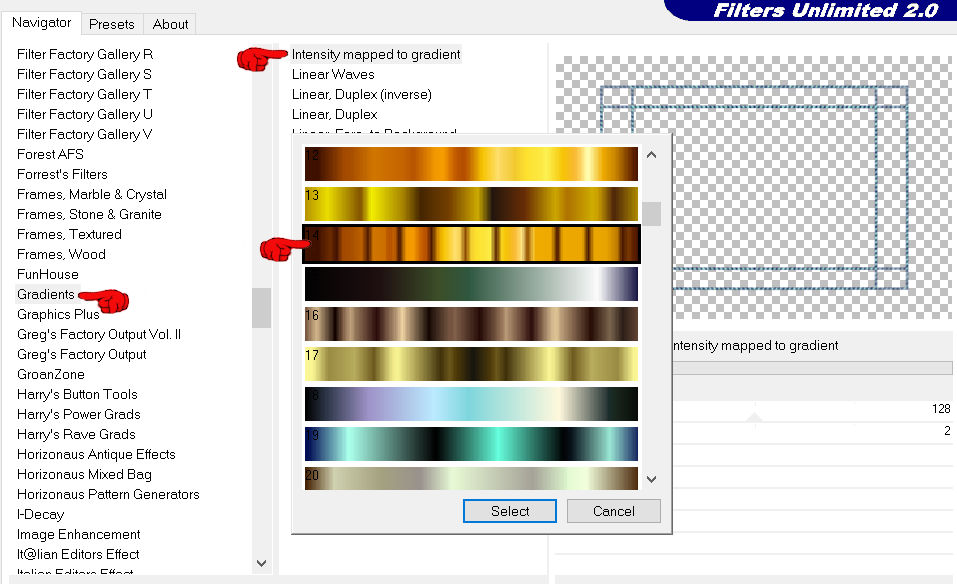
Punkt 5
Bildeffekte–Nahtloses Kacheln Standard
Ebene duplizieren–nach unten zusammenfassen
Ebene nach unten schieben–geh auf Raster 1
klicke mit dem Zauberstab in den transparenten Rand
Auswahl umkehren–ändern–Auswahlrahmen auswählen wdh.–neue Ebene
Plugins–Cybia–Dot Screen
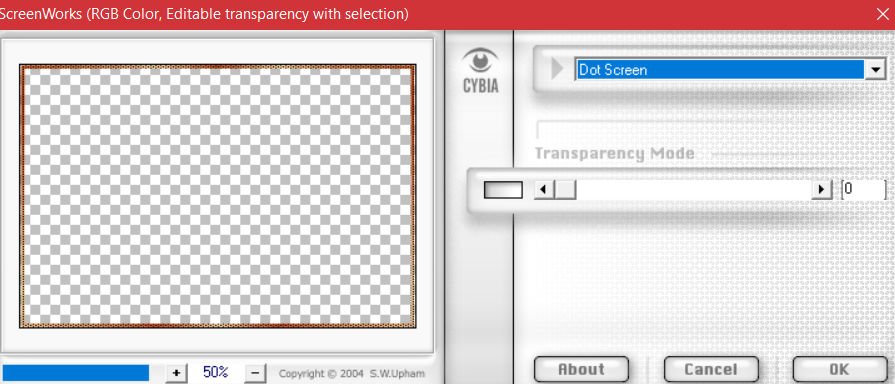 (Achtung,mein PSP 2019 ist dabei abgestürzt,ich lege den Rahmen ins Material)
(Achtung,mein PSP 2019 ist dabei abgestürzt,ich lege den Rahmen ins Material)
Punkt 6
Ebene duplizieren–nach unten zusammenfassen
Effekte–3D Effekte–Innenfase
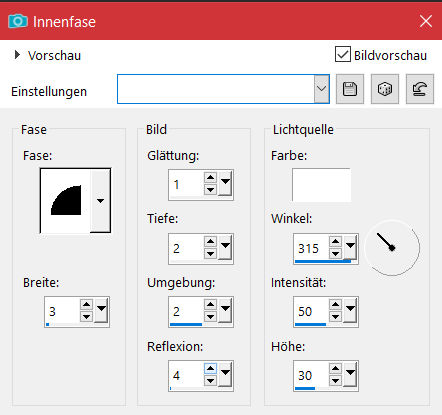 Auswahl aufheben
Auswahl aufheben
(die Innenfase funktioniert auch ohne die Auswahl)
Schlagschatten 2/2/60/2
klicke mit dem Zauberstab in den Rahmen
neue Ebene–nach unten schieben
kopiere deine Hintergrundtube–einfügen in die Auswahl
Auswahl aufheben
Punkt 7
Geh auf Raster 3–2x nach unten zusammenfassen
geh auf Raster 2 (mittlere Ebene)
Schlagschatten wdh.
geh wieder auf die oberste Ebene
kopiere *tube cadre*–einfügen auf dein Bild (WZ löschen)
Mischmodus Luminanz (V)
Schlagschatten wdh.
Punkt 8
Geh auf die unterste Ebene
neue Ebene–mit der hellen Farbe 2 füllen
Ebenen–Maskenebene aus Bild *creation.tine_masque054*
Kanteneffekte–nachzeichnen
zusammenfassen–Gruppe zusammenfassen
duplizieren–horizontal spiegeln–nach unten zusammenfassen
Plugins–MuRa‘ Seamless–Emboss at Alpha Standard
Punkt 9
Rand hinzufügen–1 Px Farbe 1
Rand hinzufügen–3 Px Farbe 2
Rand hinzufügen–3 Px Farbe 1
Rand hinzufügen–3 Px Farbe 2
Rand hinzufügen–1 Px Farbe 1
Auswahl alles
Punkt 10
Rand hinzufügen–30 Px Farbe 2
Auswahl umkehren
Textureffekte–Flechten
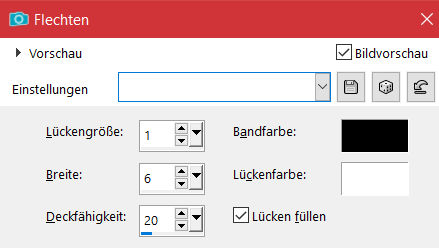 Schlagschatten 0/0/80/40
Schlagschatten 0/0/80/40
Auswahl aufheben
Punkt 11
Rand hinzufügen–1 Px Farbe 1
Rand hinzufügen–3 Px Farbe 2
Rand hinzufügen–3 Px Farbe 1
Rand hinzufügen–3 Px Farbe 2
Rand hinzufügen–1 Px Farbe 1
Auswahl alles
Punkt 12
Rand hinzufügen–40 Px Farbe 1
Auswahl umkehren
Plugins–Graphics Plus–Cross Shadow Standard
Auswahl umkehren
Schlagschatten wdh.
Auswahl alles
Rand hinzufügen–50 Px weiß
Punkt 13
Auswahl umkehren–mit dem Verlauf füllen
Schlagschatten wdh.
Auswahl aufheben
Filters Unlimited–Button & Frame–3D Glass Frame 2
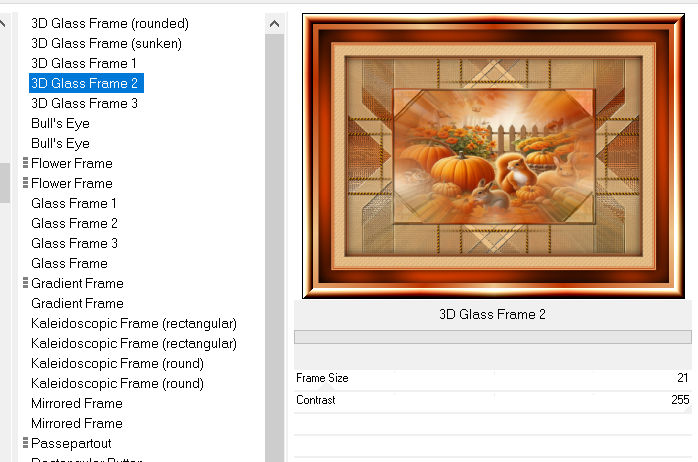 Rand hinzufügen–10 Px Farbe 2
Rand hinzufügen–10 Px Farbe 2
Rand hinzufügen–40 Px Farbe 1
Plugins–AAA Frames–Frame Works
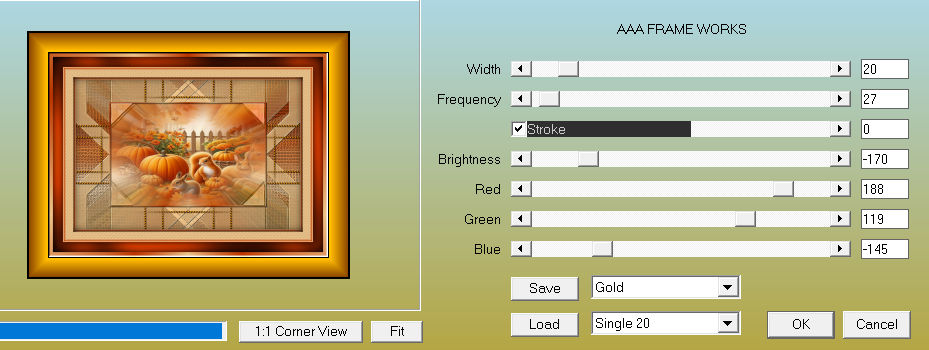
Punkt 14
Kopiere *deco 3*–einfügen auf dein Bild
Schlagschatten 1/1/80/1
kopiere deine Personentube–einfügen auf dein Bild
passe die Größe an–scharfzeichnen
Schlagschatten 0/0/100/50
kopiere deine Dekotube–einfügen auf dein Bild
passe die Größe an–scharfzeichnen
Schlagschatten 0/0/80/30
Punkt 15
Kopiere *Word du net*–einfügen auf dein Bild
mit Taste K einstellen auf 83 / 63
Schlagschatten 1/1/100/1
Rand hinzufügen–2 Px Farbe 3
verkleinere dein Bild auf 1000 Px–scharfzeichnen
setz dein WZ und das Copyright aufs Bild
zusammenfassen und als jpg speichern.












